
Úvod do prepínača JavaFX
Balík JavaFX obsahuje prepínače, ktoré sú určené na vytvorenie série položiek, v ktorej je možné naraz vybrať iba jednu položku. Je takmer podobné ako prepínacie tlačidlo v JavaFX s tým rozdielom, že po výbere nie je možné výber vybrať. Činnosť prepínača je taká, že po jeho stlačení a uvoľnení sa odošle akčná udalosť, ktorú je možné vybaviť pomocou obsluhy udalostí. Pretože toto tlačidlo nie je v žiadnej prepínacej skupine, musí byť pridané do ktorejkoľvek prepínateľnej skupiny, aby sa nastavila funkčnosť, aby užívateľ nemal vyberať naraz viac ako jednu položku.
Konštruktori prepínača JavaFX
RadioButton v balíku JavaFX je zaradený do triedy javafx.scene.control.RadioButton.
Existujú dva konštruktory pre JavaFX.
1. RadioButton ()
Prepínač sa vytvorí s prázdnym reťazcom pre jeho štítok.
// create a radiobutton
RadioButton rb = new RadioButton();
2. RadioButton (reťazce)
Prepínač sa vytvorí s reťazcom ako jeho štítkom.
// create a radiobutton
RadioButton rb = new RadioButton(" A ");
Metódy prepínača JavaFX
Nižšie je uvedených 5 metód prepínača JavaFX:
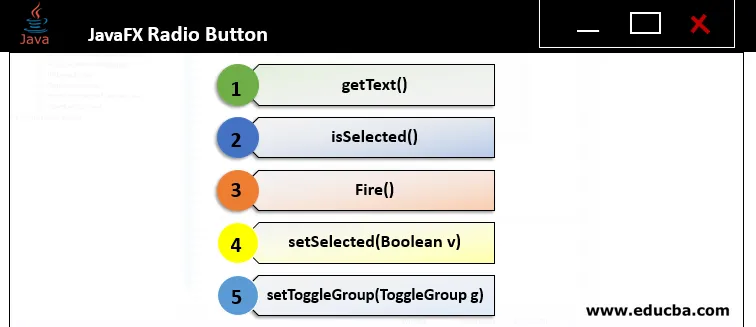
1. getText ():
Textový štítok pre prepínač JavaFX bude vrátený.
2. isSelected ():
Vráti, či je prepínač vybraný alebo nie.
3. oheň ():
Stav tlačidla sa vráti, ak nesúvisí so žiadnou ToggleGroup alebo ak nie je vybratý.
4. setSelected ( boolean v ):
Nastavuje, či je prepínač vybratý alebo nie.
5. setToggleGroup ( ToggleGroup g ):
Bude nastavená prepínacia skupina prepínača.
Ako vytvoriť rádiobutton?
Existuje niekoľko krokov na vytvorenie tlačidla RadioButton.
1. Nastavte názov vytvorenej scény
s.setTitle("Radio Button Sample");
2. Vytvorte začiarkavacie políčko
Na vytvorenie začiarkavacieho políčka sa môže použiť nasledujúca syntax.
RadioButton RB = new RadioButton (" Both happy and sad ");
Ak je potrebný predvolený konštruktor, môže sa použiť nasledujúca syntax.
RadioButton RB = new RadioButton ();
3. Vytvorte horizontálne pole
K dispozícii sú dva typy boxov - vertikálny a horizontálny.
V tomto kroku vytvorte horizontálne pole nasledujúcim spôsobom.
HBox HB = new HBox (RB);
4. Pridať začiarkavacie políčko vytvorené do grafu scény
Po vytvorení HBox pridajte začiarkavacie políčko do grafu scény pomocou krokov uvedených nižšie.
//create a scene
Scene sc = new Scene(hb, 300, 200);
//set the scene
s.setScene(sc);
//displays the result
s.show();
Program na implementáciu prepínača JavaFX
Teraz sa pozrime na niektoré z programov JavaFX, ktoré implementujú prepínač.
Program č. 1
Program Java na zobrazenie jedného prepínača
import javafx.application.Application;
import javafx.scene.Scene;
import javafx.scene.layout.HBox;
import javafx.stage.Stage;
import javafx.scene.control.RadioButton;
//sample class that extends the application
public class JavaFXRadioButtonExample extends Application (
//starting of the application
@Override
public void start(Stage s) (
//setting title for the stage
s.setTitle("Radio Button Sample");
//creation of radio butto
RadioButton rb = new RadioButton("Both A and B");
//Creation of horizontal box
HBox hbox = new HBox(rb);
//scene creation
Scene sc = new Scene(hbox, 250, 100);
//setting the scene
s.setScene(sc);
//displaying th result
s.show();
)
public static void main(String() args) (
Application.launch(args);
)
)
Výkon:

Ak je zvolené tlačidlo, výsledok bude taký, ako je uvedené nižšie.
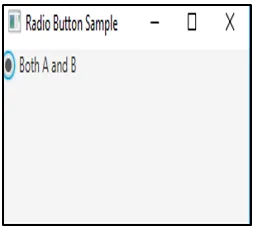
vysvetlenie:
- Tu je prítomný 1 prepínač „A aj B“.
- Scéna sa vytvorí a pridá sa do scenára.
- Nakoniec sa zobrazia výsledky.
- To znamená, že ak je vybraté, bude v tlačidle čierna bodka.
Program č. 2
Program Java na zobrazenie viacerých prepínačov
import javafx.application.Application;
import javafx.scene.control.RadioButton;
import javafx.scene.layout.VBox;
import javafx.scene.Scene;
import javafx.stage.Stage;
import javafx.scene.control.ToggleGroup;
//sample class
public class JavaFXRadioButtonExample extends Application (
public static void main(String() args) (
launch(args);
)
//starting of an application
@Override
public void start(Stage s) (
//create a toggle group
ToggleGroup gp = new ToggleGroup();
//create radiobuttons
RadioButton b1 = new RadioButton("Happy");
RadioButton b2 = new RadioButton("Sad");
RadioButton b3 = new RadioButton("Angry");
RadioButton b4 = new RadioButton("Mixed Emotion");
RadioButton b5 = new RadioButton("None of the above");
b1.setToggleGroup(gp);
b2.setToggleGroup(gp);
b3.setToggleGroup(gp);
b4.setToggleGroup(gp);
b5.setToggleGroup(gp);
//create vertical box
VBox vb=new VBox();
vb.setSpacing(10);
vb.getChildren().addAll(b1, b2, b3, b4, b5);
//create scene
Scene sc=new Scene(vb, 400, 300);
//set the scene and add it to the scene graph
s.setScene(sc);
s.setTitle("Radio Button Sample");
s.show();
)
)
Výkon:

vysvetlenie:
- Aj keď je k dispozícii 5 prepínačov, ako sú Happy, Sad, Angry, Mixed Emotion a None z vyššie uvedených, súčasne je možné zvoliť iba jedno.
- Po vytvorení prepínačov sa vytvorí scéna a pridá sa do scenára.
- Nakoniec sa zobrazia výsledky.
Program č. 3
Program Java na zobrazenie viacerých prepínačov
import javafx.application.Application;
import javafx.scene.Scene;
import javafx.stage.Stage;
import javafx.scene.layout.*;
import javafx.event.EventHandler;import javafx.scene.control.*;
//sample class
public class JavaFXRadioButtonExample extends Application (
// application launches here
public void start(Stage s)
(
// Title for the stage is set
s.setTitle("CheckBox iks created")
// label is created
Label lb1 = new Label("Radiobutton example ");
// toggle group is created
ToggleGroup tgp = new ToggleGroup();
String strng1 = "Happy";
String strng2 = "Sad";
String strng3 = "No emotions";
// radiobuttons is created
RadioButton rb1 = new RadioButton(strng1);
RadioButton rb2 = new RadioButton(strng2);
RadioButton rb3 = new RadioButton(strng3);
// add radiobuttons
rb1.setToggleGroup(tgp);
rb2.setToggleGroup(tgp);
rb3.setToggleGroup(tgp);
//create the vertical box
VBox vb=new VBox();
vb.getChildren().add(lb1);
vb.getChildren().add(rb1);
vb.getChildren().add(rb2);
vb.getChildren().add(rb3);
vb.setSpacing(10);
// vb.getChildren().addAll(rb1, rb2, rb3);
// Scene creation and adding it to the scene graph
Scene sc = new Scene(vb, 150, 200);
s.setScene(sc);
s.show();
)
public static void main(String args())
(
// launch the application
launch(args);
)
)
Výkon:

vysvetlenie:
- V tomto príklade sú prítomné 3 prepínače.
- Na rozdiel od príkladu 2 sa tu namiesto metódy addAll () používa metóda add ().
- Potom sa scéna vytvorí a pridá sa do scenára.
- Nakoniec sa zobrazia výsledky.
záver
V JavaFX, aby ste v tom čase vybrali iba jednu možnosť, sa používajú prepínače. Je to možné, iba ak je pridané do akejkoľvek skupiny prepínania. Syntax, konštruktory, metódy a tvorba prepínačov JavaFX sú podrobne vysvetlené v tomto dokumente.
Odporúčané články
Toto je sprievodca prepínačom JavaFX. Tu diskutujeme o úvode, Metódy JavaFX prepínača, Ako vytvoriť rádiobutton a program na implementáciu. Viac informácií nájdete aj v ďalších navrhovaných článkoch -
- Vloženie Zoradiť v JavaScripte
- Preťaženie a prekonanie v Jave
- Statické kľúčové slovo v jazyku Java
- JFileChooser v Jave
- Ako vytvoriť checkbox v JavaFX s príkladmi?
- Príklady na implementáciu políčka Bootstrap
- JavaFX Color | Metódy vytvárania farieb JavaFX
- JavaFX VBox | Metódy Vzorový kód